Pillanatkép helye - Hová mennek a képernyőképek PC-n (Windows 10/8/7)
Képernyőkép készítésével könnyedén elmentheti és megoszthatja az aktuális oldalt. A Windows számos lehetőséget kínál a képernyőképek készítésére. Használhatja a billentyűparancsokat és az alapértelmezett képernyőképeket a képernyőfelvételhez a Windows számítógépén. De néha nem találja meg a képernyőn rögzített képeket. Hová kerülnek a képernyőképek a PC-n?
Sok felhasználónak fogalma sincs az alapértelmezett képernyőképről. Tehát sok olyan kérdést láthat, mint például: „Miért nem készít képernyőképet a számítógépem?”, „Miért nem jelennek meg a képernyőképeim az asztalomon?”, „Hol menti a képernyőképeimet?” és több. Ha nem találja a képernyőképek mentési helyét a számítógépen, folytassa az olvasást, hogy megtalálja a választ.
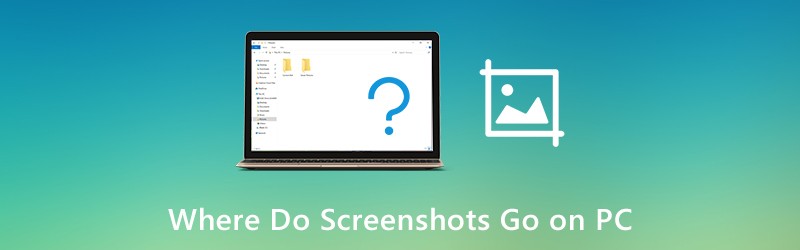
OLDAL TARTALMA
1. rész: Hová mennek a képernyőképek PC-n
Normális, hogy a képernyőképeket nem menti az asztalra. Vagy a képernyőképek mappa hirtelen eltűnt. Az alábbiak a Windows képernyőképek mentésének lehetséges helyei. A Windows 10/8/7 PC-jén továbbra is megtalálhatja a képernyőképeket.
Másolja a képernyőképeket a vágólapra
Képernyőkép készítése Windows 10 vagy Windows 8, megnyomhatja a PrtScn közvetlenül a billentyűzeten. A rögzített képernyőkép nem lesz egyetlen fájlként mentve. Valójában ez a Windows képernyőkép vágólapra megy. Bármely képszerkesztőt (Paint) megnyithatja, hogy a képernyőképeket a vágólapról illessze be és mentse.
Nos, ugyanazt az eredményt érheti el képernyőképeket készíteni ablakok 7 keresztül ablakok és PrtScn kulcsok.
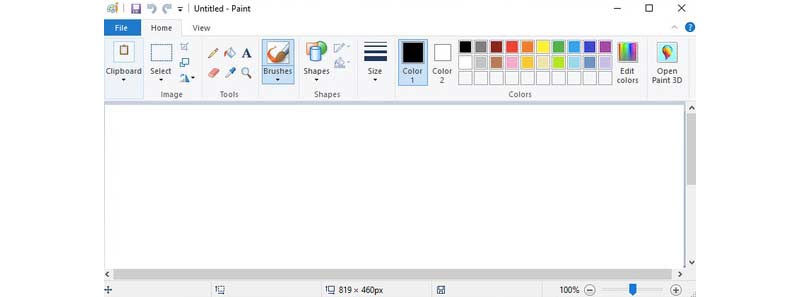
Mentse a képernyőképeket a Screenshots mappába
Ha megnyomja ablakok és PrtScn gombokat a képernyőkép elkészítéséhez Windows 10 és Windows 8, a képernyőkép mentésre kerül a Pillanatképek mappa alapértelmezés szerint.
Hol található a Windows képernyőképei mappa? Ez idő alatt megnyithat C Hajtás Felhasználók mappába. Választ Felhasználónév majd megtalálja Képek. Később megnyithatja a Pillanatképek mappába. Itt kerülnek a képernyőképek a Windows PC-re.
jegyzet: Ami a képernyőképeket illeti a Windows 10 PC-n, a Screenshots mappát a Fotók alkalmazás helyett. Csak nyisd ki Album a Pillanatképek mappába.
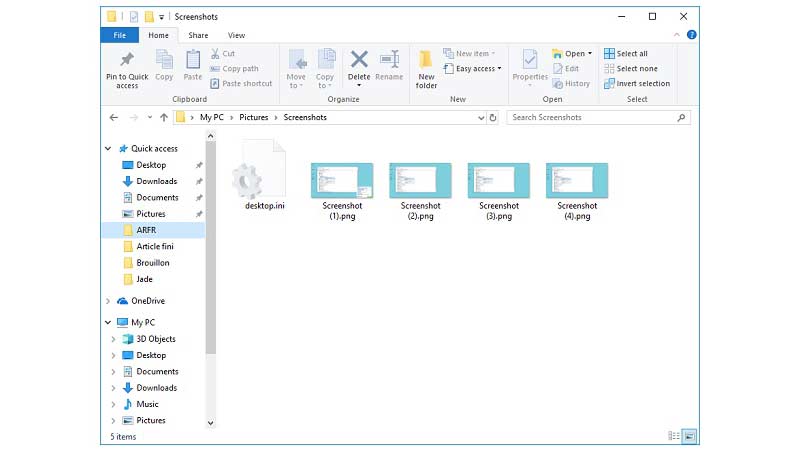
Mentse a képernyőképeket a Captures mappába
Windows 10 felhasználók számára még egy eszközt kaphat a Windows 10 képernyőmentéséhez, amely a Játéksáv. Amikor képernyőképet készít a Windows 10 játéksáv, vagy megnyomja ablakok, Alt, PrtScn billentyűket, a képernyőképek a Rögzítések mappába. Megtalálhatja, hogy a Windows 10 képernyőképei hol találhatók Videók könyvtár.

Pillanatképek feltöltése a OneDrive programba
Ami azt a kérdést illeti, hogy hova kerülnek a képernyőképek a PC Windows 10 rendszeren, van egy másik lehetséges válasz, amely a OneDrive. Ha a Windows 10 képernyőképei eltűntek, megnyithatja a OneDrive alkalmazást, hogy ellenőrizze. A OneDrive automatikus mentési funkció automatikusan feltölti és elmenti a képernyőképeket a OneDrive-ba a Windows 10 számítógépén.
Ha a képernyőképeket asztali számítógépre szeretné menteni a OneDrive helyett, akkor lépjen a OneDrive oldalra Beállítások. Választ Automatikus mentés majd váltani Csak ez a PC mint célmappát. Következésképpen a rögzített képek a helyi meghajtóra kerülnek mentésre.
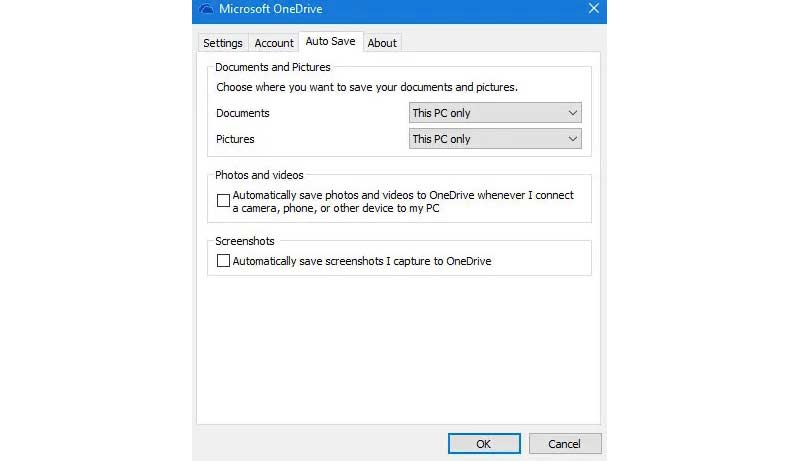
2. rész: Pillanatképek létrehozása és mentése Windows 10 / 8.1 / 8/7 rendszeren
A valós idejű rajzeszközök fontosak, miközben képernyőképeket készítenek számítógépén vagy laptopján. Megjegyzéseket és alakzatokat adhat hozzá, hogy közvetlenül kiemelje a legfontosabb pontot. Így mások felfoghatják a lényeget és megérthetik, mit akarsz rövid idő alatt kifejezni. Futtatásával szerkesztheti és képernyőképeket készíthet PC-n Vidmore Screen Recorder. Ez nem csak egy erőteljes videó- és hangrögzítő, hanem egy screenshot eszköz a Windows összes felhasználó számára. Könnyen készíthet képernyőképet bármilyen régiómérettel és rajzeszközzel. Ráadásul attól, hogy hová kerül a képernyőkép a PC-n, Ön függ.
- Készítsen képernyőképet PC-n és laptopon teljes képernyős, ablakos vagy egyedi régióban.
- Szöveg, vonal, nyíl, ellipszis, téglalap, kiemelés, mozaik és még sok más hozzáadása bármilyen méretű és színű.
- Mentse a Windows képernyőképeit JPG, JPEG, PNG, TIFF, BMP vagy GIF formátumban, kiváló minőségben.
- A képernyőképeket rugalmasan exportálhatja az asztalra vagy bármely más mappába.
- A képernyőképeket korlátlanul törölheti, visszavonhatja vagy visszavonhatja.
- Képernyőkép másolása, mentése, megosztása vagy rögzítése a Windows számítógépen.
1. lépés: Ingyenes letöltés, telepítés és indítás a Vidmore Screen Recorder alkalmazással. A PC-n történő képernyőkép készítéséhez válassza a lehetőséget Képernyő rögzítése a fő felületen.

2. lépés: Ha szeretné tudni, hogy a képernyőképek hova kerülnek a számítógépen, válassza a lehetőséget preferenciák a hárompontos menüből. Ban,-ben Kimenet fülre, navigáljon a A képernyőképek helye a harmadik helyen. Kattintson a mappa ikonra a képernyőkép kimeneti mappájának módosításához, ha szükséges. Egyébként beállíthatja a képernyőkép formátumát is.

3. lépés: Vigye az egeret a rögzíteni kívánt ablakhoz vagy képernyőhöz. Kattintson a bal egérgombbal az egérrel a kiválasztásához. Vagy kattintson és húzza a bal egérrel képernyőképet bármely téglalap alakú képernyőn.

4. lépés: Képernyőkép szerkesztéséhez kattintson az előugró panel bármely szerkesztő eszközére. Ezután adja meg a képernyőkép kép méretét, színét és helyzetét. A képernyőkép szerkesztő eszközeit az újragyártási és visszavonási lehetőségekkel vezérelheti.

5. lépés: Kattintson Megment képernyőkép mentése a PC-re. Vagy megoszthat egy képernyőképet a Facebookon vagy a Twitteren Az előzmények rögzítése ablak.

Ha ingyenes képernyőfelvevőt keres, Vidmore ingyenes online képernyő felvevő kedves választása lehet. Screencast videót ingyen rögzíthet Windows vagy Mac számítógépén WMV formátumban. A többféle kimeneti videóminőségi lehetőség lehetővé teszi a felhasználók számára, hogy a fájlméretet kattintásokba tömörítsék.
3. rész: Gyakran feltett kérdések a képernyőképek mentési helyéről
Hogyan lehet megváltoztatni az alapértelmezett képernyőkép mappát a PC-n?
Ha a képernyőképei a vágólapra kerülnek, megnyithatja a Paint alkalmazást, és bárhová elmentheti. De ha nem akarja a képernyőképeket a Screenshots mappába menteni, kattintson a jobb gombbal a gombra Pillanatképek mappába. Választ Tulajdonságok majd irány a Elhelyezkedés fülre. Kattintson a gombra Mozog megváltoztathatja a képernyőképek PC-re történő mentésének helyét.
Hova kerülnek a képernyőképek a Mac-en?
Ha te készítsen képernyőképet Mac-en billentyűparancsok használatával a képernyőképek az asztalra kerülnek. Más szóval, a képernyőképek az asztalra kerülnek Mac-en. Mehetsz segédprogramok és nyitott Pillanatképek ha szükséges, módosítsa a képernyőképek mentési helyét a Mac-en.
Mi a teendő, ha a Print Screen gomb nem rögzít képernyőképeket?
Ha a Print Screen gomb nem működik, leállíthatja a OneDrive programot és más háttérprogramokat. Mivel egyes programok az Ön engedélye nélkül átveszik a Print Screen gombot. Ha van egy F Mode billentyű a billentyűzeten, akkor nyomja meg, hogy engedélyezze a Print Screen gombot is. Egyébként a billentyűzet-illesztőprogram frissítése és az alternatív képernyőképek is hasznosak.
Hogyan kérhetek le képernyőképet a vágólapról?
A vágólap előzményeinek lekéréséhez nyomja meg egyszerre a Windows és a V billentyűt a billentyűzeten. Kapcsolja be, ha nem rendelkezik olyan beállítással, hogy elhagyja a vágólap előzményeit. Ha számítógépe erre van beállítva, akkor a vágólap előzményei közvetlenül a vágólapon jelennek meg, ahol lekérheti, amire szüksége van.
Miért nem találom a képernyőképeimet a számítógépen?
Ha képernyőkép készítéséhez megnyomja a Print Screen gombot a billentyűzeten, a képernyőképről kapott kép nem kerül közvetlenül a számítógépre, hanem csak a vágólapra. Be kell illesztenie egy képszerkesztő alkalmazásba, és el kell mentenie a számítógépére.
Ennyi az egész hova kerülnek a képernyőképek a PC-n. Könnyedén megkeresheti és megváltoztathatja a képernyőképet a Windows számítógépen. Sőt, ha rugalmasabb képernyőképeket szeretne kapni, ingyenesen letöltheti a Vidmore Screen Recorder alkalmazást. Sok a haladó képernyőkép rögzítése és szerkesztő eszközök, amelyeket nem szabad kihagyni.


